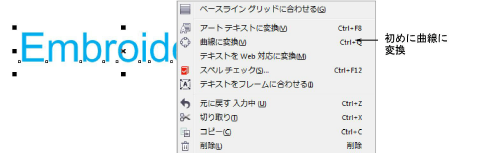モード>ターニング埋め縫い[サテン]に変換を使用し、幅の狭いベクターオブジェクトをターンするステッチに変換します。

モード>刺繍をグラフィックに変換を使用し、選択した刺繍をグラフィックに変換し、Wilcomワークスペースに切り替えます。
|
|
モード>ターニング埋め縫い[サテン]に変換を使用し、幅の狭いベクターオブジェクトをターンするステッチに変換します。 |
|
|
モード>刺繍をグラフィックに変換を使用し、選択した刺繍をグラフィックに変換し、Wilcomワークスペースに切り替えます。 |
EmbroideryStudioの製品レベルの中には、CorelDRAW® Graphics Suiteが標準装備されているものもあり、TrueTypeのレタリングをCorelDRAWグラフィックスに追加しフォーマット化することができます。その後ベクターレタリングは刺繍レタリングまたは刺繍オブジェクトに変換することができます。
メモ CorelDRAW® Graphics Suiteのインターフェースの詳しい説明は、CorelDRAWグラフィックスモードのヘルプにアクセスしてください。
1CorelDRAWグラフィックスに切り替えます。
2CorelDRAW® Graphics Suiteでレタリングテキストを作成し、選択します。

3グラフィックを刺繍に変換をクリックします。Wilcomワークスペースが開き、変換した刺繍オブジェクトが表示されます。必要に応じて、ネイティブ刺繍書体に変更し、設定を調整します。

3CorelDRAWグラフィックスで様々なベースラインを使用してレタリングを作成し、刺繍レタリングに変換できます。

3行が複数ある段落の行端を左、中心、右に揃えることもできます。
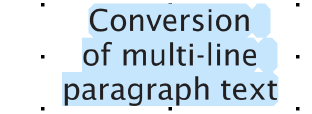
参考 レタリングの変換が思うような結果にならない場合や、もとのテキストの外観をそのまま残したい場合は、まずアウトラインを曲線に変換してみてください。オブジェクトを右クリックし、曲線に変換を選択します。任意でターニング埋め縫い[サテン]に変換を使用し、ターンするステッチで変換するようレタリングをタグ付けします。